ブラシ・ツールは、筆のような描画ツール。
ブラシにもよるが、鉛筆ツールよりも、輪郭が鮮明でなく、ぼかしや滑らかさがあることが多い。
ブラシ・ツールの呼び出し方
パス・ツールを呼び出す方法は3つある。
メニューから
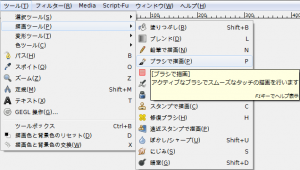
「ツール」メニューの「描画ツール」内の「ブラシで描画」をクリックすることで、「ブラシ・ツール」を呼び出せる。
ツールボック
ツールボックス内の![]() をクリックすることで、「ブラシ・ツール」を呼び出せる。
をクリックすることで、「ブラシ・ツール」を呼び出せる。
ショートカット
キーボードの「P」キーを押すことで、「ブラシ・ツール」を呼び出せる。
「ツールオプション」ダイアログ

「ブラシ・ツール」を呼び出すと、「ツールオプション」ダイアログに、ブラシに関するオプションが現れる。
通常、「ツールボックス」の下に、「ツールオプション」ダイアログは現れるが、何処にも表れない場合、「ウィンドウ」メニューの「ドッキング可能なダイアログ」内の「ツールオプション」をクリックすることで、「ツールオプション」ダイアログを表示できるだろう。
- モード
描画の重ね具合を指定できる。
-
「後ろ」と「色消しゴム」以外は、レイヤーダイアログにおけるモードとほぼ同じ効果だ。
- 後ろ
アクティブレイヤーの透明部分に描く。
- 色消しゴム
描画色に設定してある色を消し去る。
描画色に設定してある色と同じ色は透明になる。
描画色に設定してある色を含む色は半透明になる。
- 不透明度
不透明度を調整出来る。
「100%」は、完全不透明。「0%」は、完全透明。それ以外は、半透明となる。
- ブラシ
-
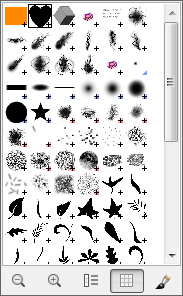
ブラシのプレビュー・アイコンをクリックすると、ブラシの一覧が現れ、ブラシを選択できる。
「ブラシ」ダイアログで、ブラシを選択することもできる。
-
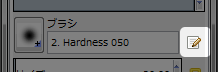
 ボタンをクリックすると、ブラシ・エディターを呼び出す。
ボタンをクリックすると、ブラシ・エディターを呼び出す。 - サイズ
ブラシの大きさを調整できる。
キーボードの「上」キーで「0.01」大きく、「下」キーで「0.01」小さくなる。
キーボードの「PageUp」キーで「1.00」大きく、「PageDown下」キーで「1.00」小さくなる。
- 縦横比
ブラシの高さと幅の比率を指定できる。
「0.01~20」の数値は、高さ(縦)を狭める。
「-0.01~-20」の数値は、幅(横)を狭める。
- 角度
「-180度~180度」の範囲で、ブラシを回転させる。
「90」を指定すると、右回りに90度回転させる。
「90」を指定すると、左回りに90度回転させる。
- 動的特性
-
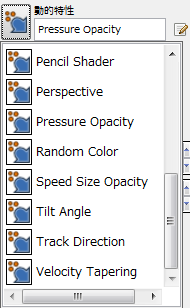
保存済みの動的特性を選択できる。
-
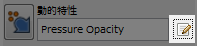
 ボタンをクリックすると、動的特性エディターを呼び出す。
ボタンをクリックすると、動的特性エディターを呼び出す。 - 動的特性のオプション
-
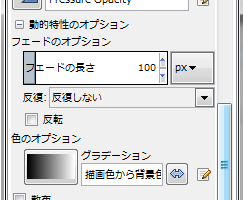
動的特性に関するオプション。動的特性により効果は異なる。
- フェードのオプション
-
フェード効果に関するオプション。
- フェードの長さ
フェード効果の距離を指定できる。
- 反復
フェード効果を「反復しない」か、「ノコギリ波」で反復するか、「三角波」で反復するかを選択。
- 反転
フェード効果の方向を反転させる。
- 色のオプション
動的特性における色のパラメーターで使うグラデーションを選択する。
- 散布
-
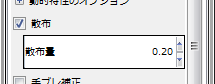
有効にすると、散らすように描画する。
散布量は指定できる。
- 手ブレ補正
-
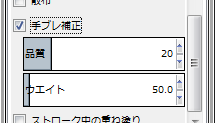
有効にすると、手ブレを補正し、線などを綺麗に描きやすくなる。
「品質」と「ウエイト」で、補正具合を調整できる。
- ストローク中の重ね塗り
描画の一動作中におけるブラシの重なり部分を塗るかどうかを指定する。
効果を確認できるのは、半透明の重なり部分。
-
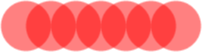
有効にすると、描画の一動作中におけるブラシの重なり部分を塗る。
-
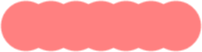
無効にすると、描画の一動作中におけるブラシの重なり部分を塗らない。

ツールオプションの設定を保存する。

保存してあるツールオプションの設定を読み込む。

保存してあるツールオプションの設定を削除する。

このツールオプションの設定を、初期設定値に戻す。
ツールプリセットの読み込み
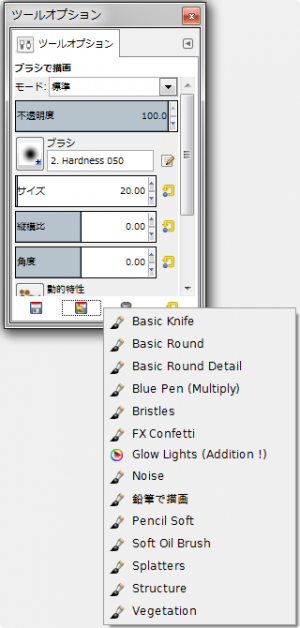
![]() ボタンをクリックすると、保存してあるツールオプションの設定(ツールプリセット)の一覧が現れる。読み込みたいツールプリセットをクリックすると、ブラシ・ツールオプションに反映する。
ボタンをクリックすると、保存してあるツールオプションの設定(ツールプリセット)の一覧が現れる。読み込みたいツールプリセットをクリックすると、ブラシ・ツールオプションに反映する。